มีชีวิตใหม่ที่คุณอยากดูพีซี Linux? ไม่แน่ใจว่าจะทำอย่างไร? ลองใช้เครื่องเล่นสื่อ VLC! รองรับโปรโตคอลสตรีมมิงสดเช่น RTSP, HLS และอื่น ๆ อีกมากมายและคุณสามารถใช้สตรีมวิดีโอออนไลน์บน Linux
ติดตั้ง VLC บน Linux
ในขณะที่เครื่องเล่น VLC Media ยังคงเป็นหนึ่งในนั้นแอปวิดีโอที่ใช้มากที่สุดใน Linux ทั้งหมด (และแพลตฟอร์มอื่น ๆ ) ไม่ใช่โปรแกรมเริ่มต้นสำหรับระบบปฏิบัติการ Linux หลักหลายระบบ ดังนั้นก่อนที่เราจะไปดูวิธีการสตรีมวิดีโอไปยัง VLC บนเดสก์ท็อป Linux เราจะต้องไปดูวิธีการติดตั้ง โชคดีที่แอปพลิเคชั่น VLC นั้นพร้อมใช้งานสำหรับการติดตั้ง
หากต้องการรับ VLC ให้เปิดหน้าต่างเทอร์มินัลแล้วทำตามคำแนะนำที่สอดคล้องกับระบบปฏิบัติการของคุณ
หมายเหตุ: ในการใช้ VLC คุณต้องใช้งาน Ubuntu, Debian, Arch Linux, Fedora, OpenSUSE หรือมีความสามารถในการเรียกใช้ Flatpaks / Snaps
อูบุนตู
Ubuntu เป็นระบบปฏิบัติการ Linux ที่ได้รับความนิยมมากที่สุดดังนั้นจึงไม่แปลกใจเลยว่าแอปพลิเคชั่น VLC จะอยู่ใน repo ซอฟต์แวร์หลัก หากต้องการติดตั้งให้ป้อนดังต่อไปนี้ ฉลาด คำสั่งใน terminal
sudo apt install vlc
Debian
เครื่องเล่นสื่อ VLC เป็นโอเพ่นซอร์สอย่างสมบูรณ์และนี่หมายความว่าโครงการ Debian ไม่มีปัญหารวมถึงในแหล่งซอฟต์แวร์เริ่มต้น ในการติดตั้งคุณจะต้องป้อนข้อมูลต่อไปนี้ apt-get คำสั่งในหน้าต่างเทอร์มินัล
บันทึก: ซอฟต์แวร์ส่วนใหญ่ที่คุณจะพบบน Debian Linux (รวมถึง VLC) ค่อนข้างล้าสมัย แม้ว่ามันจะช่วยให้ทุกอย่างบนระบบปฏิบัติการมีความเสถียร แต่ก็มักจะทำให้ผู้ใช้พลาดคุณสมบัติล่าสุด หากคุณต้องการ VLC รุ่นใหม่ล่าสุดบน Debian ให้ตรวจสอบบทความของเราเกี่ยวกับวิธีการติดตั้งโปรแกรมที่ทันสมัยกว่าบนระบบปฏิบัติการ! หรือทำตามคำแนะนำ Flatpak หรือ Snap
sudo apt-get install vlc
Arch Linux
Arch มี VLC เวอร์ชันล่าสุดสำหรับผู้ใช้และสามารถติดตั้งได้อย่างง่ายดายผ่านทาง Pacman เครื่องมือการจัดการแพ็คเกจ
sudo pacman -S vlc
Fedora
Fedora มี VLC และผู้ใช้สามารถติดตั้งได้ด้วย DNF เครื่องมือจัดการแพคเกจ
sudo dnf install vlc
OpenSUSE
ต้องการรับ VLC จาก OpenSUSE หรือไม่ เรียกใช้หน้าต่างเทอร์มินัลและใช้สิ่งต่อไปนี้ zypper คำสั่งเพื่อให้มันไป
sudo zypper install vlc
Flatpak
โครงการ VLC รองรับ Flatpak universalรูปแบบบรรจุภัณฑ์ อย่างไรก็ตามก่อนที่คุณจะติดตั้งคุณต้องทำให้รันไทม์ Flatpak ทำงานบน Linux PC ของคุณ ในการทำสิ่งนี้ให้เปิดหน้าต่างเทอร์มินัลค้นหา“ flatpak” และติดตั้ง
ไม่แน่ใจวิธีการติดตั้งและตั้งค่ารันไทม์ Flatpak? ทำตามคำแนะนำของเราเพื่อเรียนรู้วิธี!
เมื่อรันไทม์ Flatpak ทำงานแล้วให้ป้อนคำสั่งต่อไปนี้เพื่อรับ VLC สำหรับ Flatpak บน Linux PC ของคุณ
flatpak remote-add --if-not-exists flathub https://flathub.org/repo/flathub.flatpakrepo flatpak install flathub org.videolan.VLC flatpak run org.videolan.VLC
แพคเกจ Snap
VLC อยู่ใน Snap store หากต้องการติดตั้งให้เปิดใช้งานแพ็คเกจ Snap ในการแจกจ่ายของคุณ
ต้องการความช่วยเหลือในการทำให้ Snaps ทำงานหรือไม่ ทำตามบทช่วยสอนของเราและเรียนรู้วิธีตั้งค่า! จากนั้นป้อนคำสั่งด้านล่างเพื่อติดตั้ง VLC สำหรับ Snap รุ่นล่าสุด
sudo snap install vlc
สตรีมวิดีโอออนไลน์
แม้ว่าคุณจะไม่รู้ตัว แต่ VLC เป็นหนึ่งในเครื่องมือที่ดีที่สุดในการรับชมสตรีมมิ่งด้วย มันสามารถจัดการกับโปรโตคอล Livestream ประเภทใดก็ได้ นอกจากนี้ยังสามารถถ่ายทอดสดได้เช่นกัน! VLC ยอดเยี่ยมจริงๆ!
หากต้องการดูสตรีมสดใน VLC ให้เปิดโปรแกรมและทำตามคำแนะนำทีละขั้นตอนด้านล่าง!
ขั้นตอนที่ 1: ค้นหาสตรีมที่เข้ากันได้ ไม่แน่ใจเหรอ ค้นหาเนื้อหาที่คุณต้องการรับชมจาก Google และเพิ่มตัวอย่างต่อไปนี้
+ สตรีม RTSP
+ สตรีม HLS
+ สตรีม MMS
ขั้นตอนที่ 2: ใน VLC คลิก "สื่อ" มองหาปุ่ม "เปิดเครือข่ายสตรีม" และคลิกที่มัน
ขั้นตอนที่ 3: วาง URL สตรีมเครือข่ายลงในช่องและคลิก“ เล่น” เพื่อโหลด
หมายเหตุ: อย่าลืมคลิกปุ่ม "เพลย์ลิสต์" หากสตรีมสดที่คุณกำลังดูใน VLC เป็นไฟล์ M3U อาจมีสตรีมให้ดูมากกว่าหนึ่งรายการ
ขั้นตอนที่ 4: ดูที่ตัวควบคุม VLC ค้นหาปุ่ม“ วนซ้ำ” (aka วนรอบ) และตั้งค่าเป็นตัวเลือกลูป 1 เพื่อให้มั่นใจได้ว่าสตรีมยังคงเล่นต่อไปแม้ว่ามันจะตายเนื่องจากปัญหาเครือข่าย
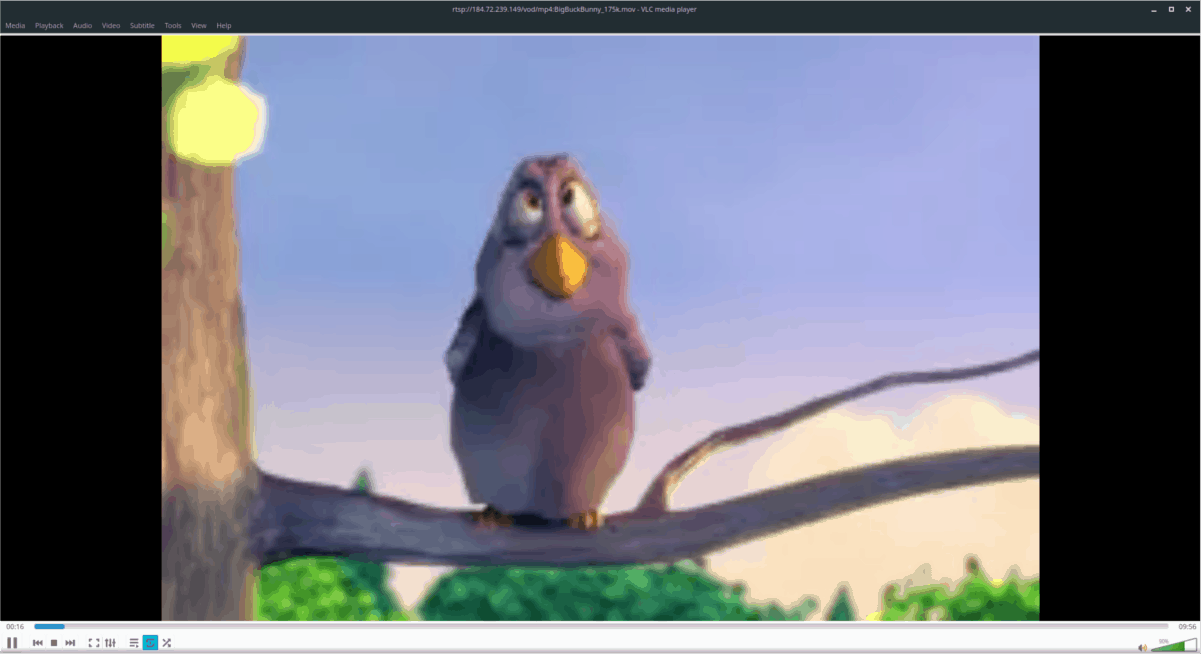
บันทึกรายการสดด้วย VLC
คุณรู้หรือไม่ว่าไม่เพียง แต่จะสามารถเล่น VLC ผ่านอินเทอร์เน็ตสตรีมสด แต่มันสามารถบันทึกให้คุณได้แบบเรียลไทม์? ได้จริงและเป็นไปได้ด้วยคุณสมบัติ "แปลง" ที่ยอดเยี่ยมของ VLC เครื่องเล่นสื่อ
หากต้องการบันทึกสตรีมสดให้เลือกเมนู "สื่อ" และคลิกปุ่ม "เปิดเครือข่ายสตรีม" จากนั้นวาง URL สตรีมเครือข่ายลงในช่อง
คลิกลูกศรลงถัดจากปุ่มเล่นแล้วเลือกตัวเลือก“ แปลง”
หลังจากเลือก“ แปลง” หน้าต่างใหม่จะปรากฏขึ้น ในหน้าต่างนี้ค้นหาส่วน "ปลายทาง" และคลิกปุ่ม "เรียกดู"

ใช้เบราว์เซอร์ไฟล์เรียกดูตำแหน่งเพื่อบันทึกสตรีม ในขณะที่ VLC เล่นมันจะบันทึกสตรีมสดเป็นไฟล์อย่างต่อเนื่อง หากต้องการหยุดการบันทึกให้คลิกปุ่มหยุด













ความคิดเห็น